steam想申明库存量,不晓得在哪里去增设,那个出口处是稍稍有点儿深,由此可见毕竟也很单纯,一起来看一看什么样操作方式。操作方式方式01登入steam后,点选街道社区旁的对个人......
2024-02-05 537
WIFI共享精灵界面,高级设置-共享模式-无线AP wpa2模式。启动不了请按以下操作!
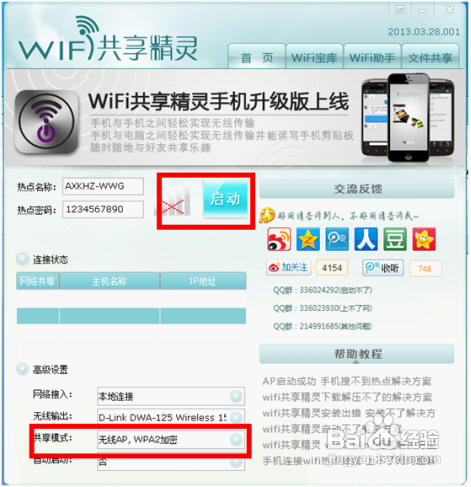
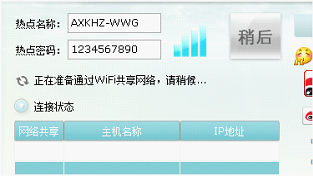
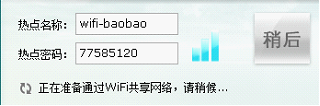
启动不了
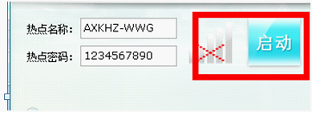
一直在启动
1)一般出现在台式机上,无线输出会没有无线网卡,软件提示没有无线网卡;
解决方法:买一块支持软AP的无线网卡。(笔记本自带无线网卡)
如果你有无线网卡这条可以忽略不看
对比图:
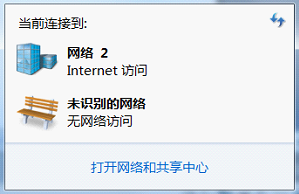
没有无线网卡示意图
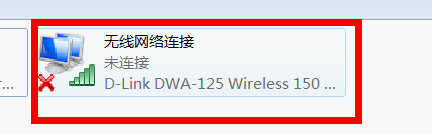
正常状态示意图
2)无线网卡服务没有开启;
解决方法:计算机右击-管理-服务和应用程序展开-服务-找到WLAN AutoConfig服务-查看有没 有启动
此服务必须是启动状态,若服务没有启动,手动右击启动即可。
若服务是启动状态则这条也可以忽略不看。
对比图:
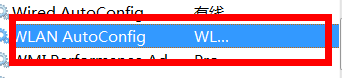
未启动
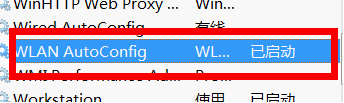
正常状态示意图
3)无线网卡被禁用;
解决方法:网络共享中心-更改适配器-进入就是网络连接-选中无线网卡-右击启用
如果你的无线网卡没有禁用是也可以忽略不看这一条。
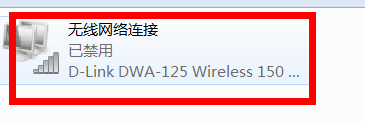
无线网卡被禁用
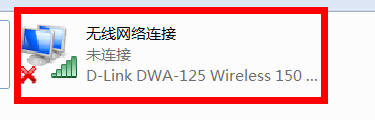
正常状态示意图
4)无线网卡开关没有开启;
解决方案:
l. 笔记本键盘正面,或者侧面有一个无线的图标按钮,按一下,无线网卡的灯会亮,表示开启了无线网卡的开关。2. 用快捷组合键按住FN FN,(N表示任何数字),因为每个电脑的型号不同,无线网卡也不同,所以快捷设置的也不同,举例:FN F2 (F5、F9等等)
由于台式机演示无法操作,详细看教程:http://tieba.baidu.com/p/2116437030
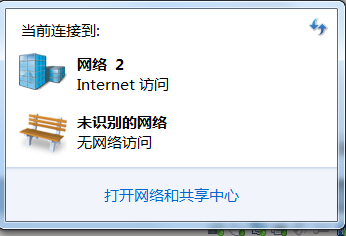
无线网卡开关没有开启
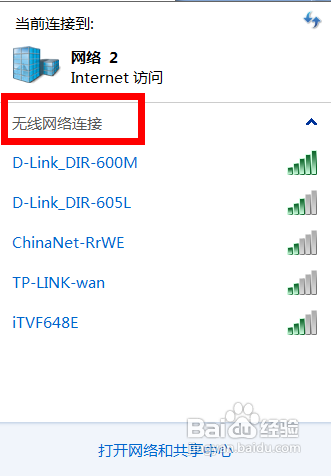
正常状态示意图
如果无线网卡开个是开启,那么也可以忽略这一条
5)虚拟网卡问题。大部分用户存在的问题,方法不唯一,灵活运用!
以上问题都判断是正常环境,才可以按下面方法操作。
解决方法:
WIN7系统打开命令提示符(开始菜单输入CMD);
WIN8用快捷键打开CTRL R。
你必须要知道自己的系统是多少位的,软件安装的路径。
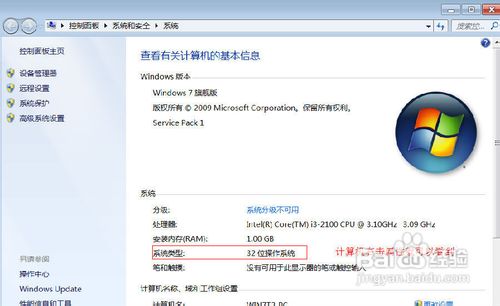
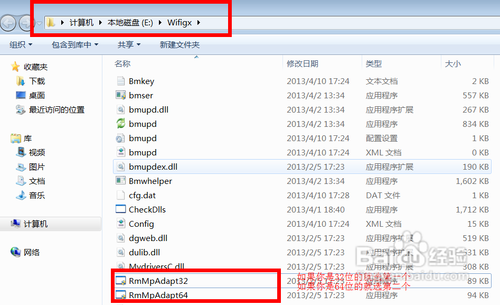
如果你知道文件路径,系统位数按照下面输入最后回车(2行回车)。就可以把虚拟网卡删掉。在打开软件点启动。一般软件就可以启动成功了。
这个方法也适用于C 报错以及软件提示WT-WIFI停止工作

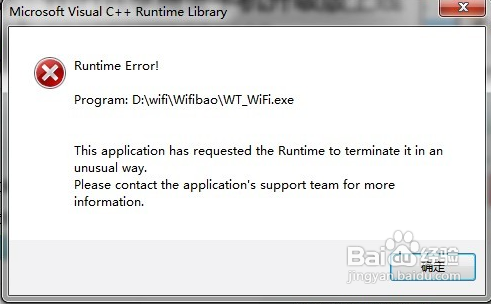
按这个操作也可以解决(就从这里看并且按照要求操作)
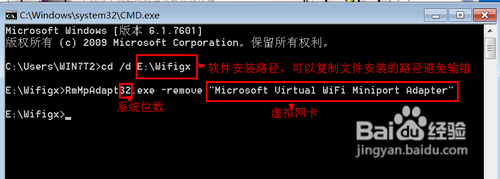
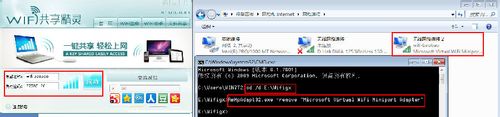
操作完了点启动按钮启动成功示意图
如果你的环境比较复杂,那你操作以上步骤软件仍然无法启动,那就在用按以下操作。
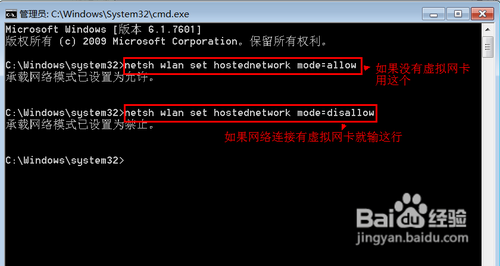
然后在打开软件,点启动
 操作完了点启动按钮启动成功示意图
操作完了点启动按钮启动成功示意图
注意:打开软件如果你装360的话,请关闭360的ARP防护
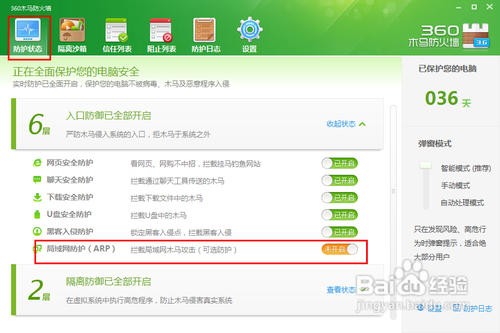
如果打开软件360提示,请点允许这个是系统的服务必须要通过
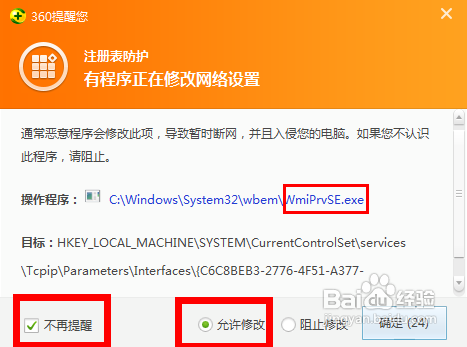
以上方法由办公区教程网编辑摘抄自百度经验可供大家参考!
相关文章

steam想申明库存量,不晓得在哪里去增设,那个出口处是稍稍有点儿深,由此可见毕竟也很单纯,一起来看一看什么样操作方式。操作方式方式01登入steam后,点选街道社区旁的对个人......
2024-02-05 537

操作方式方法01【辅助widget】多种辅助工具相连接两个功能键的可同时按【Shift】加此功能键挑选出1、正方形、圆锥选框辅助工具 【M】 2、终端辅助工具 【V】 3、截叶......
2024-02-05 474

操作方式01文档格式难题qq肖像最合适用jpeg文档格式的相片,若是相片有透明化地下通道,能选用png文档格式上载。 02大小不一难题若是相片极重也可能将引致上载失利,检......
2024-02-05 401